excel表格一键填充 Excel中如何实现批量填充数据
发布时间:2024-04-27 09:25:15 浏览数:
在Excel中,我们经常需要填充大量的数据,这时候如果一个一个手动填写将会非常耗时和繁琐,幸运的是Excel提供了一个强大的功能——一键填充,可以帮助我们快速批量填充数据。通过简单的几步操作,我们可以轻松地将一列或一行的数据按照一定规律填充到其他单元格中,极大地提高了工作效率。接下来我们就来详细探讨一下Excel中如何实现批量填充数据的方法和技巧。
具体步骤:
1.打开目标表格。我们怎么把表格中“人力部”、“财务部”、“市场部”下面的空白单元格填充呢?
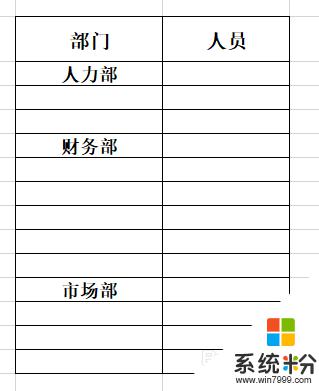
2.利用鼠标快捷方式。将鼠标移到对应的目标单元格的右下角,紧挨边框线。如例子中的“人力部”的右下角,将鼠标的标志变成一个黑色的实心的十字形状,然后直接操作下拉。
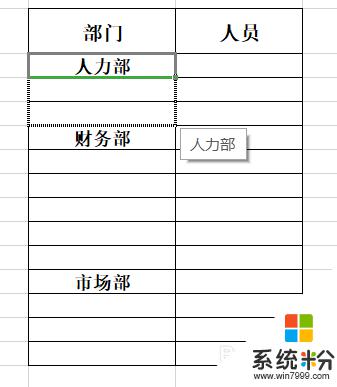
3.系统会自动将最上面的“人力部”,自动填充到我们下拉的空白单元格中。实现填充,此方法仅适用于简单、少量数据的填充,数据量较大时,不建议使用。
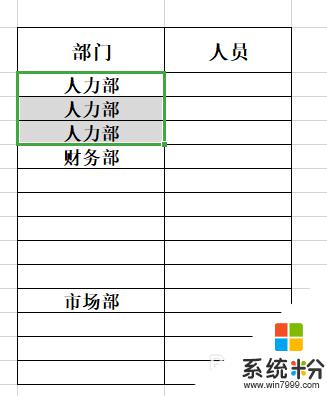
以上就是Excel表格一键填充的全部内容,有需要的用户可以按照以上步骤进行操作,希望对大家有所帮助。